
- •Информационные технологии расчетов и деловой графики в электронных таблицах
- •1. Цель работы
- •2. Ход работы
- •2. Как открыть существующую рабочую книгу и создать новую рабочую книгу?
- •3.Примеры использования контекстного меню
- •4.Состав панели управления Excel
- •6.Как задать число листов в рабочей книге и переименовать эти листы?
- •7.Как вводить различные типы данных в рабочую книгу?
- •8.Как исправлять ошибки, сделанные при вводе информации?
- •12. Объясните, как выполнить сохранение содержания рабочей книги?
- •13. Опишите порядок настройки режима Автосохранение.
- •14. Объясните назначение форматирование листов рабочей книги.
- •15. Как настроить формат ячейки?
- •16. Перечислите форматы чисел, используемых в Excel и приведите примеры.
- •17. Назначение и содержание работ по оформлению ячеек?
- •18. Как оформить строки и столбцы таблицы Excel?
- •19. Как задать размеры ячейки?
- •20. Объясните, что входит в понятие Стиль применительно к Excel?
- •21. Как добавить или удалить строки/столбцы ?
- •22. Назначение и способ реализации Замораживания строк и столбцов?
- •23. Объясните, как осуществить Автоформатирование подготовленных
- •25. Продемонстрируйте варианты ввода формул в различные ячейки.
- •26. Объясните принцип использования Мастера функций.
- •27. Для чего используются относительные и абсолютные адреса ячеек?
- •28. Объясните назначение операции связывания ячеек и приведите пример.
- •29. Приведите примеры сортировки данных.
- •30. Назначение и способ использования автофильтра данных?
- •31. Создайте простую таблицу и покажите, как ее нужно протестировать.
- •32. Объясните принцип и порядок решения расчетных задач при помощи
- •33. Объясните, как работать с встроенными финансовыми функциями?
- •34. Приведите пример использования логических функций в формулах.
- •36. Объясните возможности кнопки Автосумма и порядок работы с ней.
- •37. Приведите пример использования формул массива
33. Объясните, как работать с встроенными финансовыми функциями?
Приведите пример.
В условиях рыночной экономики финансовые инвестиции с целью получения дохода, сохранения и приумножения капитала являются распространенным видом деятельности (естественно для тех физических и юридических лиц, кому есть, что инвестировать…). Excel, в частности, предоставляет набор финансовых функций, используемых для расчетов по ценным бумагам с периодической выплатой процентов.
Так, например, рассчитать годовую ставку помещения по операциям с ценными бумагами по заданной купонной ставке и разности курсов покупки и погашения за указанный период действия ценной бумаги можно при помощи функции ДОХОД.
Мастер функций предлагает синтаксис функции ДОХОД:
ДОХОД (дата_соглашения; дата_вступления_в_силу; ставка; цена; погашение; частота; базис) , где
дата_соглашения – календарная дата покупки (дата инвестиций);
дата_вступления_в_силу – календарная дата погашения или выкупа ценной бумаги у инвестора (дата окончания действия ценной бумаги);
ставка – годовая ставка выплат по купонам в процентах;
цена – рыночная цена (в абсолютном выражении) или курс (в относительном выражении) ценной бумаги при покупке инвестором;
погашение – цена или курс продажи ценной бумаги инвестором;
частота – количество выплат по купонам в течение года (1, 2 или 4);
базис – принятый способ исчисления временного периода (года, месяца); Возможные значения для базиса: 0..4:
0 – американский стандарт (30 дней в месяце, 360 дней в году);
1 – фактический (фактическое количество дней в месяце и в году);
2 – фактический/360 (количество дней в месяце – фактическое, в году – 360);
3 – фактический/365 (количество дней в месяце – фактическое, в году – 365);
4 – европейский стандарт (30 дней в месяце, 360 дней в году).
Задача.
Облигации приобретены (дата_соглашения) 6 сентября 2000 г. по курсу (цена) 89 и имеют купонный доход (ставка) в размере 9%, который выплачивается с периодичностью (частота) один раз в полугодие. Предполагаемая дата погашения облигации (дата_вступления_в_силу) – 12 сентября 2004 г. по курсу (погашение) 100. Определить годовую ставку помещения.
Для решения поставленной задачи нам потребуется оценить различные варианты возможных решений в зависимости от различных наборов исходных данных с помощью инструмента Excel, называемого Таблица подстановки.
Возможные значения аргумента анализируемой функции (или двух ее аргументов) представляются в виде списка или таблицы.
Для одного аргумента список исходных значений задается в виде строки или столбца таблицы. Excel подставляет эти значения в функцию, задаваемую пользователем, после чего выстраивает результаты расчетов в строку или столбец.
При использовании таблицы с двумя переменными значения одной из них располагаются в столбце, другой – в строке, а результаты вычислений – на пересечении строки и столбца.
В нашем случае с помощью Таблицы подстановки можно проанализировать влияние на годовую ставку помещения таких аргументов функции ДОХОД, как цена и купон облигации.
Решаем задачу следующим образом (рис.27).
Вводим исходные данные в ячейки Е4:Е9.
В ячейку D12 вводим формулу для вычисления функции ДОХОД по заданным исходным данным.
В ячейки D13: D21 вводим диапазон возможных значений купонной ставки.
В ячейки E12:I12 вводим диапазон возможных значений курса покупки ценной бумаги.
Выделяем диапазон ячеек, в котором будет расположена таблица возможных решений D12:I21.
Выполняем команду Данные/Таблица подстановки и в открывшееся диалоговое окно вводим абсолютный адрес ячейки, в которую для расчета функции ДОХОД подставляются значения аргумента, расположенного в столбцах таблицы ($E$6), и абсолютный адрес ячейки ($E$7), в которую в функцию ДОХОД подставляются значения аргумента, расположенного в строках таблицы.
Таблица с полученными результатами возможных значений процентов годовой ставки показана на рис. 27.
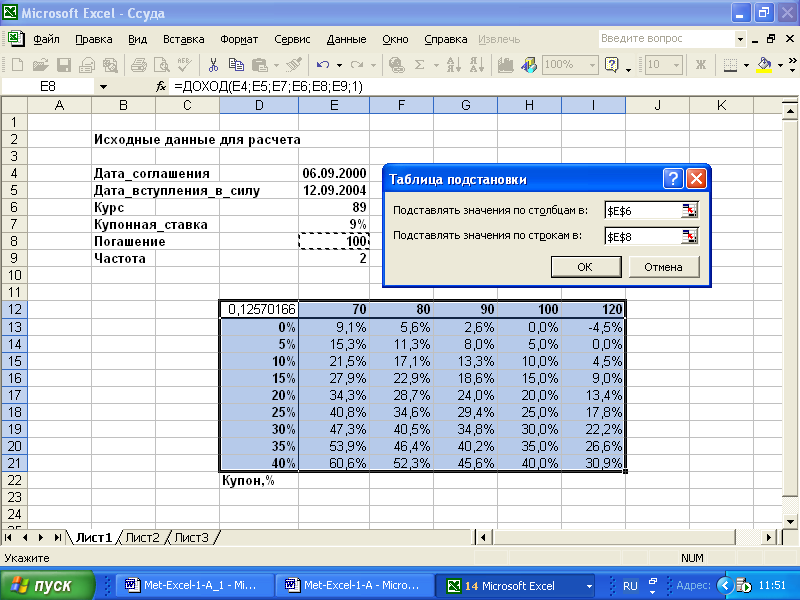
Рис. 27
